Article Number: 000204902
U položky Dell Data Vault Control Device (DDV Device) se ve Správci zařízení zobrazuje žlutý symbol vykřičníku
Summary: Položku Dell Data Vault Control Device (DDV Device) nelze odinstalovat kvůli chybě na modré obrazovce, ke které dojde během instalace, odinstalace nebo upgradu aplikace SupportAssist (SA). ...
Article Content
Symptoms
Dotčené produkty:
- SupportAssist
- SupportAssist pro firemní počítače
Dotčené operační systémy:
- Windows 10 20H2, 21H2
- Windows 11 22H2
U položky Dell Data Vault Control Device (DDV Device) se ve Správci zařízení zobrazuje žlutý symbol vykřičníku.

Obrázek 1: (Pouze v angličtině) Dell Data Vault Control Device se žlutým symbolem vykřičníku
Cause
Společnost Microsoft zablokovala spuštění ovladače zařízení Dell Data Vault Control Device, protože je známo, že způsobuje problémy se systémem Windows.
Poznámka:
- Aplikace Dell mohly nainstalovat software DDV a měly by jej odstranit, protože skončila jeho životnost.
- Tento problém se týká pouze verze operačního systému Windows, nikoli verze aplikace Dell.
Resolution
1. případ
Duplikování položky Dell Data Vault Control Device se žlutým symbolem vykřičníku
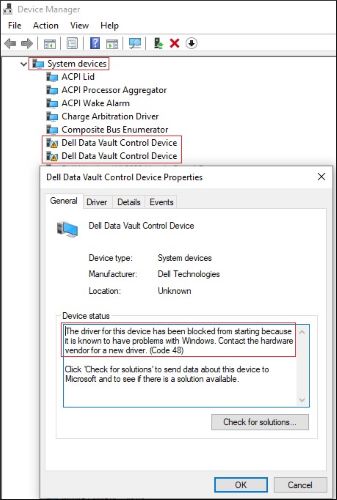
Obrázek 2: (Pouze v angličtině) Duplikování položky Dell Data Vault Control Device se žlutým symbolem vykřičníku
- Otevřete Správce zařízení > rozbalte položku Systémová zařízení.
- Pravým tlačítkem klikněte na první položku Dell Data Vault Control Device > klikněte na možnost Odinstalovat zařízení > zrušte zaškrtnutí pole Odstranit software ovladače tohoto zařízení > klikněte na tlačítko Odinstalovat.
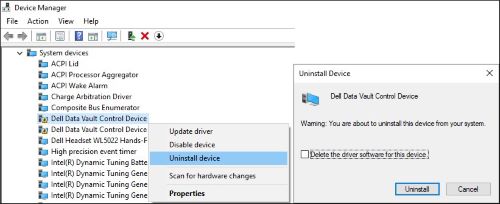
Obrázek 3: (Pouze v angličtině) Odinstalace první položky Dell Data Vault Control Device
- Opakujte krok 2 pro ostatní položky Dell Data Vault Control Device.
- Pravým tlačítkem klikněte na poslední položku Dell Data Vault Control Device > klikněte na možnost Odinstalovat zařízení > zaškrtněte pole Odstranit software ovladače tohoto zařízení > klikněte na tlačítko Odinstalovat.
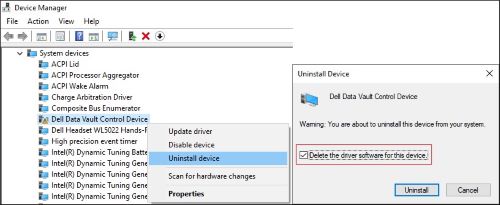
Obrázek 4: (Pouze v angličtině) Zrušte zaškrtnutí pole Odstranit software ovladače tohoto zařízení a odinstalujte poslední položku Dell Data Vault Control Device.
2. případ
Jedna položka Dell Data Vault Control Device se žlutým symbolem vykřičníku

Obrázek 5: (Pouze v angličtině) Dell Data Vault Control Device se žlutým symbolem vykřičníku
- Otevřete Správce zařízení > rozbalte položku Systémová zařízení.
- Pravým tlačítkem klikněte na položku Dell Data Vault Control Device > klikněte na možnost Odinstalovat zařízení > zaškrtněte pole Odstranit software ovladače tohoto zařízení > klikněte na tlačítko Odinstalovat.
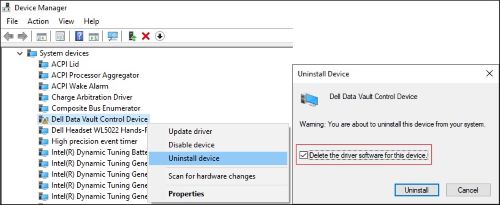
Obrázek 6: (Pouze v angličtině) Zrušte zaškrtnutí pole Odstranit software ovladače tohoto zařízení a odinstalujte poslední položku Dell Data Vault Control Device
Article Properties
Affected Product
SupportAssist for Home PCs
Last Published Date
13 Nov 2023
Version
6
Article Type
Solution